
Sisu
Selles postituses aitame teil tõrkeotsinguga Call of Duty: Mobiilirakendus, mis on vigastatud autoriseerimisvea tõttu. Probleemi kohta lisateabe saamiseks võite teha mitmeid asju, mis aitavad teil probleemi lahendada, et saaksite probleemideta mängimist jätkata.
Kui installite esmakordselt telefoni Call of Duty: Mobile, on kõik teie jaoks juba seadistatud. Tegelikult valib rakendus ise teie jaoks optimeeritud sätted, nii et pärast installimist saate mängida otse, ilma et peaksite midagi muutma.
Kuid enamasti pole vaikesätted alati need, mida me tahame.Ma ise muudan paljusid seadeid nii, et mäng või rakendus töötaks nii, nagu ma tahan, ja minu mäng muutub sujuvamaks. Asi on selles, et pärast rakenduse ja telefoni mõne sätte muutmist võivad tekkida mõned probleemid.

Kas see viga on teie telefoni või rakenduse probleem? Asi on selles, et põhjuseks võib olla mitu tegurit ja mõned neist võivad ületada meie võimekust seda parandada. Kuid igal juhul on parem proovida mõnda asja, mis aitab seda parandada, ja seda me siin ka teeme.
CODM-i autoriseerimisvea põhjused (5,1401)
Selle tõrke põhjuseks võib olla järgmine:
- Vale sisselogimise mandaat
- Ebastabiilne või Interneti-ühendus puudub
- Serveri probleem
- Rikutud rakenduse vahemälu või andmed
- COD Mobile tuleb uuendada
- Keelatud konto
Kuidas parandada COD mobiilse autoriseerimise viga
Niisuguse probleemi lahendamiseks peate välistama ühe võimaluse teise järel, alustades ilmsest. Seda öeldes peate tegema järgmist.
Kontrollige oma Interneti-ühendust
COD Mobile'i mängu avamisel ilmnev autoriseerimisviga võib olla tingitud lihtsalt ebastabiilsest Interneti-ühendusest. Pidage meeles, et rakendus peab autentimiseks ja sünkroonimiseks olema pidevalt serveriga ühendatud. Kui ühendus on katkenud, võite eeldada, et olete mängust lahti ühendatud ja võib esineda ka muid tõrkeid.
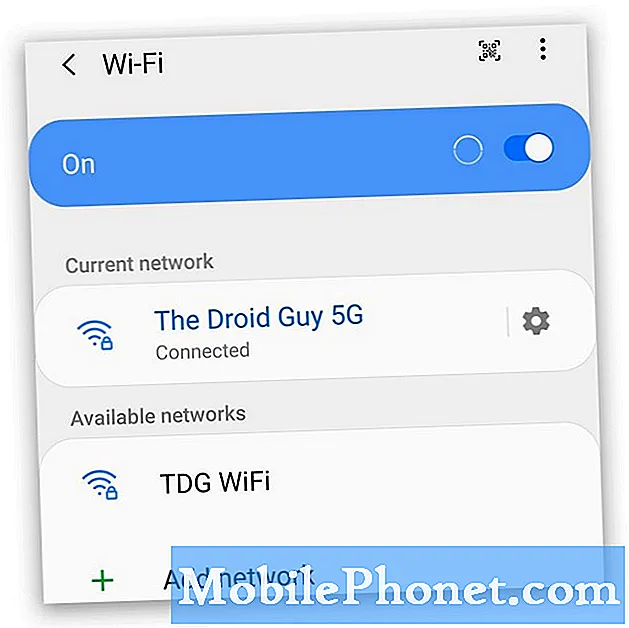
Veelgi parem, proovige kontrollida, kas teie telefonil on üldse Interneti-ühendus. Proovige WiFi mõneks sekundiks keelata ja lubage see siis uuesti, et teie seade saaks uuesti ühenduse luua. Pärast seda proovige sirvida mõnda saiti, et kinnitada Interneti-ühenduse olemasolu.
Veenduge, et see pole serveriprobleem
Kuna rakendust kasutavad miljonid mängijad, võivad serverid aeg-ajalt hooldust vajada. Igal võrguteenusel on seisak ja see võib olla põhjus, miks teie seadmesse ilmub autoriseerimisviga. Nii et kui see probleem ilmnes ilmse põhjuse või põhjuseta, on võimalik, et toimub plaaniline hooldus, millest te ei teadnud. Külastage arendaja veebisaiti, kus nende probleemide kohta postitatakse sageli teavet.
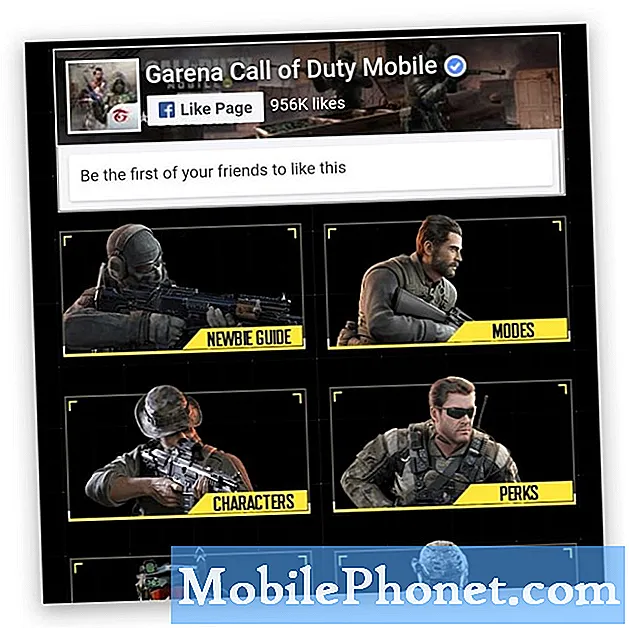
Kui mängite globaalses serveris, logige sisse saidile callofduty.com/mobile, kuid kui kasutate Garena versiooni, minge aadressile codm.garena.com. Mõne värskenduse saamiseks võite külastada ka arendaja sotsiaalmeedia kontosid.
Eeldades, et see on serveriga seotud probleem, saate oodata, kuni probleem on lahendatud.
Kontrollige oma kasutajatunnust ja parooli
Teine asi, mida peate veenduma, et teil on õigus, on kasutajatunnus ja parool, mida kasutasite sisselogimisel. Kuid teete seda pärast seda, kui olete veendunud, et teie telefonil on hea Interneti-ühendus ja et see pole serveriga seotud probleem.
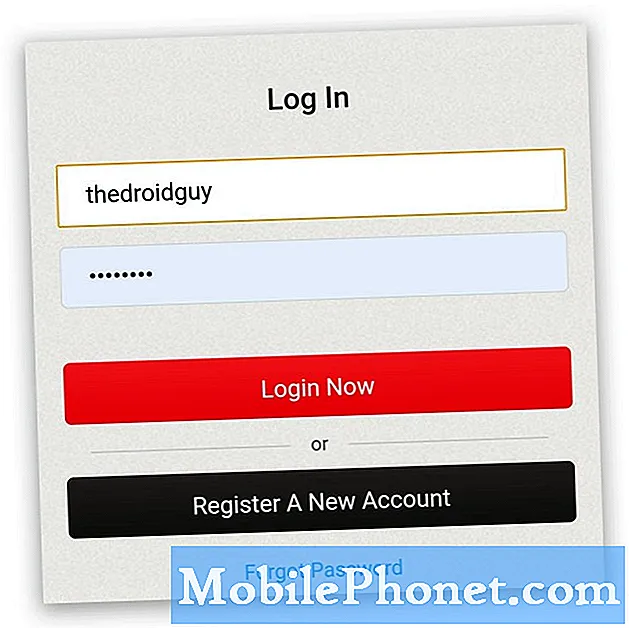
Võite proovida rakenduse kõigepealt täielikult sulgeda ja seejärel uuesti avada ning proovida uuesti sisse logida. Kontrollige veel kord oma kasutajanime ja parooli või võite soovi korral oma parooli lähtestada.
Lähtesta Call of Duty: mobiil volitusveaga
Kui rakendusel on rikutud süsteemi vahemälu või andmefaile, võivad probleemid ilmneda ka. Nii et pärast eelmiste protseduuride tegemist saate endiselt volitusvea, on aeg rakendus lähtestada.
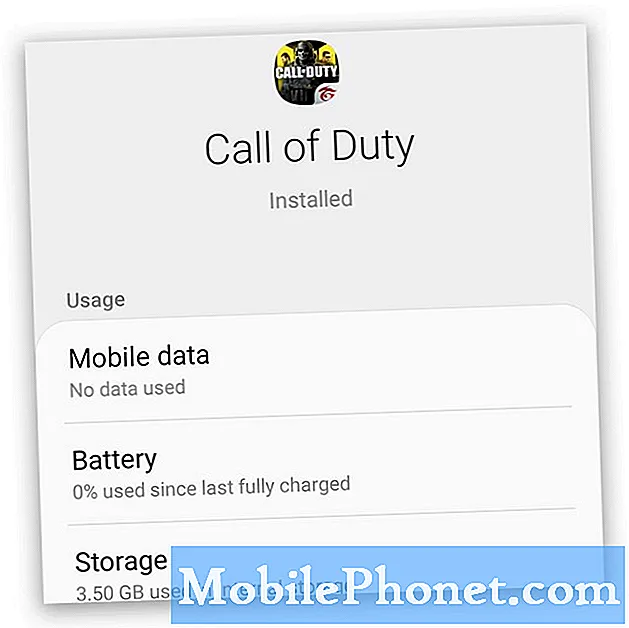
Seda tehes logitakse teid oma kontolt välja ja kustutatakse kõik andmefailid, mille rakendus alla laadis, nagu kaardid, kamod, relvad jne.
- Selleks minge ekraanile, kus on COD Mobile'i ikoon.
- Puudutage pikalt ikooni, kuni valikud kuvatakse.
- Puudutage valikut Rakenduse teave ja seejärel valikut Salvestusruum.
- Puudutage käsku Tühjenda vahemälu.
- Puudutage valikuid Kustuta andmed ja seejärel kinnitage need.
Kui rakenduse lähtestamine on lõpule jõudnud, avage rakendus uuesti ja laadige kõigepealt kõik alla. Mõned kasutajad suutsid selle probleemi lahendada lihtsalt CODM-i lähtestamisega. Kui see siiski teie jaoks probleemi ei lahenda, proovige järgmist lahendust.
Installige uuesti Call Of Duty: Mobile
Eeldades, et olete eelmised toimingud juba teinud ja saate endiselt autoriseerimisvea, on aeg CODM telefonist desinstallida ja see uuesti installida. Nii toimides eemaldatakse telefonist kõik selle failid ning seosed teenuste ja muude rakendustega. Pärast seda installige rakendus uuesti, et veenduda, et kasutate uusimat versiooni.
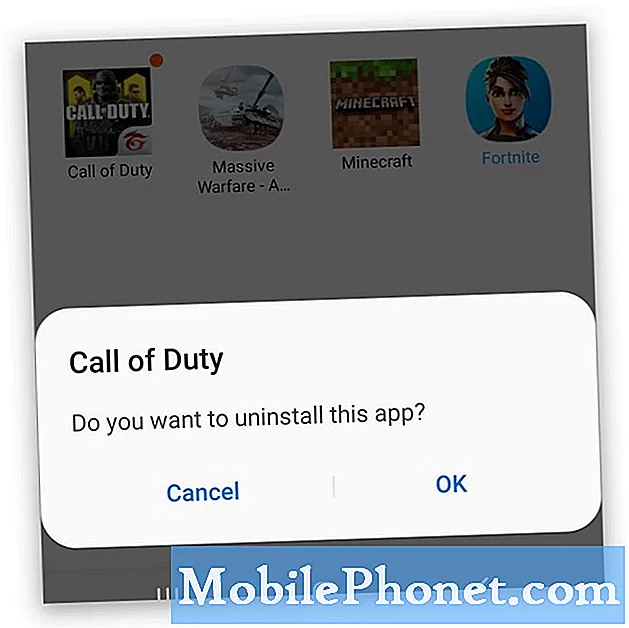
- Rakenduste sahtli esiletõstmiseks pühkige avakuval üles.
- Otsige üles ja puudutage ja hoidke siis Call Of Duty Mobile'i, kuni selle kohal kuvatakse valikud.
- Puudutage Desinstalli, et see telefonist täielikult eemaldada.
- Taaskäivitage seade.
- Kui telefon on taaskäivitatud, avage Play pood.
- Otsige sõna „call of duty” ja puudutage seejärel valikut Call Of Duty: Mobile.
- Puudutage nuppu Install, et alustada allalaadimist ja installimist.
Kui tegemist on COD mobiilse autoriseerimisvea parandamisega, peate selle parandamiseks tegema ainult ülaltoodud protseduure. Kui see pole serveri või rakenduse probleem, peaksite selle saama parandada. Kui olete aga mõnda varjutavat tegevust teinud ja siis ilmnes äkki tõrge, on võimalik, et teie konto on keelatud.
Ja see on peaaegu kõik! Loodan, et see lihtne tõrkeotsingu juhend on suutnud teid ühel või teisel viisil aidata. Toetage meid, tellides meie YouTube'i kanali. Täname lugemast!
LOE KA:
- Kuidas lahendada Call Of Duty mobiilse mahajäämise või külmutamise probleem
- Kuidas lahendada Call of Duty Mobile Won't Connect Issue


